2018などと年を入力した際に「年の後ろ2桁すなわち18のみを表示したい」という場面があるかと思います。
日付の表示形式については大抵のことはカスタム数値形式から設定すれば解決できます。
本件も例によってカスタム数値形式により実現可能です。
なお、日付関連のカスタム数値形式については、 “日付の書式記号一覧” にまとめていますので別途参考下さい。
方法
日付の年を後ろ2桁のみ表示する
日付の年を後ろ2桁のみ表示するには、以下の順番で操作します。
(結果だけ述べますと、カスタム数値形式に “yy” を設定すればOKです)
- 年を入力したセルを選択
- ツールバーの「表示形式の詳細設定」アイコンをクリック
- メニューにある「表示形式の詳細設定」 > 「カスタム数値形式」をクリック
- 入力フィールドに “yy” と入力し「適用」をクリック
※「表示形式の詳細設定」アイコンですが、ツールバー左辺りにある123の数字が並んでいるアイコンです。
※手順2ですが、メニューバー > 表示形式 > 数字 > 表示形式の詳細設定 > カスタム数値形式 からも可能です。 この場合、表示形式のショートカットキーを使うと素早く操作可能です。 Windows: Google Chrome → Alt+O、その他のブラウザ → Alt+Shift+OMac: control + option + O
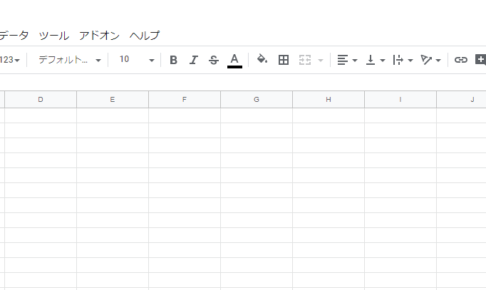
この記事が気に入ったら
いいねしよう!
最新記事をお届けします。


